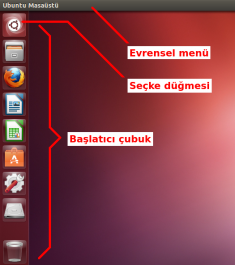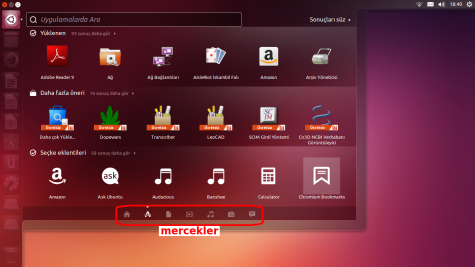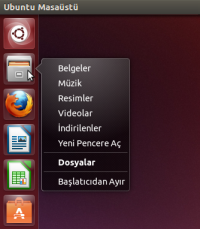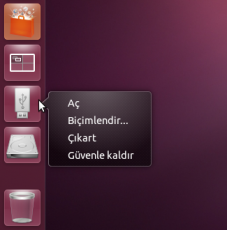Ubuntu başlangıç kılavuzu: Revizyonlar arasındaki fark
(bir başlangıç yapalım vakit buldukça geliştirmeye devam ederim (on gün daha yokum bu arada :() |
Değişiklik özeti yok |
||
| 6. satır: | 6. satır: | ||
İyi şanslar... | İyi şanslar... | ||
== Ubuntu masaüstü == | == Ubuntu masaüstü == | ||
Ubuntu, masaüstü yönetimi konusunda Windows kullanıcılarına ilk bakışta yabancı gelebilir ancak, birkaç püf noktayı anlayan bir kullanıcı için oldukça basit bir kullanımı vardır. | Ubuntu, masaüstü yönetimi konusunda Windows kullanıcılarına ilk bakışta yabancı gelebilir ancak, birkaç püf noktayı anlayan bir kullanıcı için oldukça basit bir kullanımı vardır. | ||
| 22. satır: | 22. satır: | ||
* Seçke menüsündeki "Ara"düğmesine deyin..... | * Seçke menüsündeki "Ara"düğmesine deyin..... | ||
* Evrensel menüden bahset..... | * Evrensel menüden bahset, ekran görüntüsünü yerleştir..... | ||
*Masaüstü arkaplanını değiştirmek: Masaüstünde boş bir yere sağ tıklayıp ''Masaüstü Arkaplanını Değiştir'' seçeneğinden duvar kâğıdınızı ve pencere temanızı değiştirebilirsiniz. | *Masaüstü arkaplanını değiştirmek: Masaüstünde boş bir yere sağ tıklayıp ''Masaüstü Arkaplanını Değiştir'' seçeneğinden duvar kâğıdınızı ve pencere temanızı değiştirebilirsiniz. | ||
| 70. satır: | 70. satır: | ||
<span style="font-weight: bold; font-size: 25px; color: red;"> eski içerik </span> | <span style="font-weight: bold; font-size: 25px; color: red;"> eski içerik </span> | ||
'''Donanım Uyumluluğu''' | |||
Ubuntu donanımların büyük bir çoğunluğuna destek verir ve neredeyse tüm bilgisayarlarda çalışır. Çok az kısmı desteklenmemektedir. Fakat yine de donanımınızın Ubuntu ile uyumunu kontrol etmenizde fayda vardır. | Ubuntu donanımların büyük bir çoğunluğuna destek verir ve neredeyse tüm bilgisayarlarda çalışır. Çok az kısmı desteklenmemektedir. Fakat yine de donanımınızın Ubuntu ile uyumunu kontrol etmenizde fayda vardır. | ||
| 82. satır: | 83. satır: | ||
*Eğer orada bulamazsanız bir arama motoruyla (örneğin Google) donanımınızın Linux driverlarını arayın. Örneğin Hp 1022 Laser Yazıcı için '''Hp 1022 Linux''' şeklinde arama yapabilirsiniz. | *Eğer orada bulamazsanız bir arama motoruyla (örneğin Google) donanımınızın Linux driverlarını arayın. Örneğin Hp 1022 Laser Yazıcı için '''Hp 1022 Linux''' şeklinde arama yapabilirsiniz. | ||
*Bazı driverlar sadece Linux'u tam olarak kurduğunuzda çalışabilir. | *Bazı driverlar sadece Linux'u tam olarak kurduğunuzda çalışabilir. | ||
*Eğer tüm bunlar sonucunda bulamadıysanız [http://www.ubuntu.com/support Ubuntu desteğinden], ya da [http://forum.ubuntu-tr.net/ Forum(Türkçe)dan] yardım isteyebilirsiniz. Ubuntu bir topluluk projesidir ve forumlarda IRC kanallarında ve mail listelerinde size yardım etmek için can atan bir çok gönüllü bulunmaktadır. | *Eğer tüm bunlar sonucunda bulamadıysanız [http://www.ubuntu.com/support Ubuntu desteğinden], ya da [http://forum.ubuntu-tr.net/ Forum(Türkçe)dan] yardım isteyebilirsiniz. Ubuntu bir topluluk projesidir ve forumlarda IRC kanallarında ve mail listelerinde size yardım etmek için can atan bir çok gönüllü bulunmaktadır. | ||
*Eğer hala bulamadıysanız ve yeni bir donanım almayı düşünüyorsanız almadan önce ''Ubuntu donanım desteğini'' kontrol etmeyi unutmayın. | *Eğer hala bulamadıysanız ve yeni bir donanım almayı düşünüyorsanız almadan önce ''Ubuntu donanım desteğini'' kontrol etmeyi unutmayın. | ||
Hala çalışan bir donanım edinmekte problemler yaşıyorsanız [http://forum.ubuntu-tr.net forumda] yardım edecek birileri mutlaka vardır. | Hala çalışan bir donanım edinmekte problemler yaşıyorsanız [http://forum.ubuntu-tr.net forumda] yardım edecek birileri mutlaka vardır. | ||
'''Problemli donanımlar''' | |||
Bazı donanım türleri bazı sebeplerden dolayı henüz tam olarak desteklenememektedir. Eğer bunlardan birine sahipseniz, Ubuntu'da çalışır hale getirmek bazen zor olabilir ya da hiç çalışmayabilir. | Bazı donanım türleri bazı sebeplerden dolayı henüz tam olarak desteklenememektedir. Eğer bunlardan birine sahipseniz, Ubuntu'da çalışır hale getirmek bazen zor olabilir ya da hiç çalışmayabilir. | ||
| 97. satır: | 99. satır: | ||
Fakat bu donanımlar kesinlikle çalışmaz değildir. En azından birkaçı çalışmaktadır. | Fakat bu donanımlar kesinlikle çalışmaz değildir. En azından birkaçı çalışmaktadır. | ||
''' Desteklenmeyen Dosya Türleri''' | |||
Ubuntu'da neredeyse tüm dosya türleri desteklenmektedir. Fakat bazı dosya türleri yasal kısıtlamalardan dolayı ilk kurulumda desteklenmemektedir. Bu türler çok kolay şekilde (3. parti uygulamalarla) çalışır hale gelmektedir. Örneğin mp3 ya da quicktime dosyaları öntanımlı olarak destekli değildir. Ama bir mp3 çalmaya çalıştığınızda yazılım size yüklenmesini isteyip istemediğinizi soracak ve kabul ederseniz otomatik olarak indirip gerekli eklentileri ve codecleri kuracaktır. | |||
22.15, 23 Eylül 2012 tarihindeki hâli
taslak
Windows'tan Ubuntu'ya geçiş rehberine hoşgeldiniz. Bu belge, bilgisayar kullanmaya Windows ile başlamış olan ve uzun süreler Windows üzerinde çalışan bilgisayar kullanıcılarının Ubuntu'ya geçişlerine yardımcı olmak amacıyla hazırlanmıştır. Belgede Ubuntu'nun kullanım özellikleri yer yer Windows ile kıyaslanarak anlatılmıştır.
Başarılı bir geçiş yapmanız dileğiyle,
İyi şanslar...
Ubuntu masaüstü
Ubuntu, masaüstü yönetimi konusunda Windows kullanıcılarına ilk bakışta yabancı gelebilir ancak, birkaç püf noktayı anlayan bir kullanıcı için oldukça basit bir kullanımı vardır.
Dosya:Baslaticiya ekle.png Başlatıcıya yeni simge eklemek |
Dosya:Siralama degistir.png Simgelerin kaydırılması |
- Seçke menüsündeki "Ara"düğmesine deyin.....
- Evrensel menüden bahset, ekran görüntüsünü yerleştir.....
- Masaüstü arkaplanını değiştirmek: Masaüstünde boş bir yere sağ tıklayıp Masaüstü Arkaplanını Değiştir seçeneğinden duvar kâğıdınızı ve pencere temanızı değiştirebilirsiniz.
- Başlatıcı simge boyutunu değiştirmek: Başlatıcı paneldeki simgelerin boyutunu değiştirmek için yine masaüstüne sağ tıklayıp "Masaüstü Arkaplanını Değiştir" yolunu izleyin. Açılan pencerenin alt tarafında "Başlatıcı simge boyutu" seçeneğini göreceksiniz...
- Başlatıcıya yeni simge eklemek: Bunun için Ubuntu menüsü(başlatıcı) içinden sürükle - bırak yapabilirsiniz. Ya da panel eklemek istediğiniz program açık iken panelde ortaya çıkan simgesine sağ tıklayıp "Başlatıcıda Tut" seçeneğini kullanabilirsiniz.
- Başlatıcıdaki simgelerin sıralamasını değiştirmek: Yerini değiştirmek istediğiniz bir simgeye tıklayıp fareyi hareket ettirmeden iki saniye kadar beklediğinizde, simgenin ayrıldığını göreceksiniz. Artık bu simgeyi başlatıcı panel üzerinde istediğiniz yere sürükleyip bırakabilirsiniz. Özel olarak başlatıcının alt bölümünde yer alan Çöp Kutusu ve Çalışma Alanı Değiştirici düğmelerinin yeri sabittir.
Dosya sistemi içinde gezinmek
Ubuntu'da, klasörler arasında gezinmek Nautilus adında bir dosya yönticisi gelmektedir.
Dosya yöneticisini açmak için başlatıcıdaki klasör simgesine tıklamanız yeterlidir. Ayrıca bu klasör simgesine Resim 1'deki gibi ters tıklayarak (yani sağ tıklayarak) Resimler, Müzikler, Belgeler gibi sık kullanılan bazı dizinlere kısa yoldan ulaşabilirsiniz.
Ubuntu masaüstünü ilk açtığınızda Windows'taki gibi bir “Bilgisayarım” simgesinin bulunmadığını fark edeceksiniz. Ubuntu'da, bilgisayarınızdaki mevcut sabit disk bölümlerine, USB bellek, CD/DVD gibi bilgisayarınıza bağlı tüm depolama ortamlarına, Resim 2'de göründüğü gibi Nautilus dosya yönetisi arayüzünde sol tarafta bulunan kenar çubuğu üzerinden kolayca ulaşabilirsiniz ve sistemden kaldırabilirsiniz.
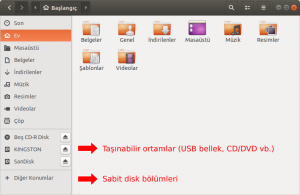 Resim 2: Nautilus dosya yöneticisinde aygıtlar bölümü |
Ayrıca bilgisayarınıza USB bellek, CD/DVD gibi bir ortam yerleştirdiğinizde başlatıcıya otomatik olarak ilgili bir simge yerleşmektedir. Örneğin bilgisayarınıza bir flaş disk taktığınızda başlatıcıda otomatik olarak Resim 3'teki resimdeki gibi bir simge ortaya çıkar. Bu simgeye tıklayarak flaş diskin içeriğine ulaşabilir ve ayrıca bu simgeye ters tıklayarak flaş diski güvenli kaldırma ve biçimlendirme gibi seçeneklere ulaşabilirsiniz.
Unutmayın, CD/DVD sürücünüz içinde herhangi bir disk takılı değil ise Nautilus'da CD/DVD ile ilgili herhangi bir seçenek göremezsiniz.
Ayrıca Ubuntu'da depolama aygıtlarının Windows'taki gibi C: ya da D: gibi harfler ile adlandırılmamaktadır.
eski içerik
Donanım Uyumluluğu
Ubuntu donanımların büyük bir çoğunluğuna destek verir ve neredeyse tüm bilgisayarlarda çalışır. Çok az kısmı desteklenmemektedir. Fakat yine de donanımınızın Ubuntu ile uyumunu kontrol etmenizde fayda vardır.
Donanımınızı test etmenin en kolay yolu bir önceki başlıkta bahsettiğimiz "Ubuntu Çalışan Cd"dir. Bahsettiğimiz gibi bu Ubuntunun harddiske kurulmadan çalışan bir versiyonudur ve donanımlarınızın çalışıp çalışmadığını kontrol edebilirsiniz. Sesin ve görüntünün durumunu kontrol edip, yazıcıdan çıktı almayı deneyebilirsiniz.
İpucu: Donanım bilgilerine ulaşmak Donanımlarınız hakkında daha ayrıntılı bilgiye ulaşmak için Windows altında, Başlat>Çalıştır 'a devmgmt.msc yazın ve Tamama basın. Buradan şu anda bilgisayarınıza bağlı olan tüm donanımları görebilirsiniz.
- Bağlı olup da düzgün olarak çalışmayan donanımların bir listesini çıkarın.
- Ubuntu donanım desteği sayfalasına gidin ve donanımınızın ismiyle arama yapın. Büyük ihtimalle orda donanımınızın çalışması için kolay yollar mevcuttur. (Küçük bir yazılım yüklemesi gibi...)
- Eğer orada bulamazsanız bir arama motoruyla (örneğin Google) donanımınızın Linux driverlarını arayın. Örneğin Hp 1022 Laser Yazıcı için Hp 1022 Linux şeklinde arama yapabilirsiniz.
- Bazı driverlar sadece Linux'u tam olarak kurduğunuzda çalışabilir.
- Eğer tüm bunlar sonucunda bulamadıysanız Ubuntu desteğinden, ya da Forum(Türkçe)dan yardım isteyebilirsiniz. Ubuntu bir topluluk projesidir ve forumlarda IRC kanallarında ve mail listelerinde size yardım etmek için can atan bir çok gönüllü bulunmaktadır.
- Eğer hala bulamadıysanız ve yeni bir donanım almayı düşünüyorsanız almadan önce Ubuntu donanım desteğini kontrol etmeyi unutmayın.
Hala çalışan bir donanım edinmekte problemler yaşıyorsanız forumda yardım edecek birileri mutlaka vardır.
Problemli donanımlar
Bazı donanım türleri bazı sebeplerden dolayı henüz tam olarak desteklenememektedir. Eğer bunlardan birine sahipseniz, Ubuntu'da çalışır hale getirmek bazen zor olabilir ya da hiç çalışmayabilir.
- Yazılım ile çevirmeli modemler
- Bazı usb genişbant modemler
- Tarayıcılar
Fakat bu donanımlar kesinlikle çalışmaz değildir. En azından birkaçı çalışmaktadır.
Desteklenmeyen Dosya Türleri
Ubuntu'da neredeyse tüm dosya türleri desteklenmektedir. Fakat bazı dosya türleri yasal kısıtlamalardan dolayı ilk kurulumda desteklenmemektedir. Bu türler çok kolay şekilde (3. parti uygulamalarla) çalışır hale gelmektedir. Örneğin mp3 ya da quicktime dosyaları öntanımlı olarak destekli değildir. Ama bir mp3 çalmaya çalıştığınızda yazılım size yüklenmesini isteyip istemediğinizi soracak ve kabul ederseniz otomatik olarak indirip gerekli eklentileri ve codecleri kuracaktır.